برای بازگرداندن این آیکون به دسکتاپ ویندوز 8.1 خود، بر روی فضای خالی دسکتاپ، کلیک راست کرده و گزینه Personalize را از انتهای منو انتخاب نمایید.
نحوه نمایش آیکون مای کامپیوتر در ویندوز 8.1
در پنجره باز شده و از ستون سمت چپ، بر روی گزینه Change Desktop Icon کلیک کنید.
در پنجره جدید یعنی Desktop Icon Settings، همانطور که در تصویر هم مشاهده میکنید، میبایست تیک گزینه Computer را بزنید. البته شما میتوانید آیکونهای سیستمی دیگری را نیز برای نمایش بر روی دسکتاپ فعال نمایید. در پایان بر روی Ok کلیک کنید و پنجره Personalization را نیز ببندید.
به همین راحتی. حالا شما میتوانید مثل سابق و از روی دسکتاپ، پنجره ویندوز اکسپلورر را باز کرده و به پوشهها، دستگاهها درایوها و شبکههای خود دسترسی داشته باشید.گاهی همین نکات ساده هم میتوانند به شیرینتر شدن تجربه ما از کار کردن با ویندوز 8.1 کمک کنند.
نکته: My Computer ویندوز ایکس پی که در ویندوز 7 به Computer تغییر نام داده بود، این بار نیز به This PC تغییر نام داده است.
زوم ایت

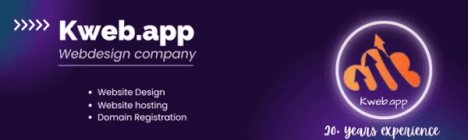

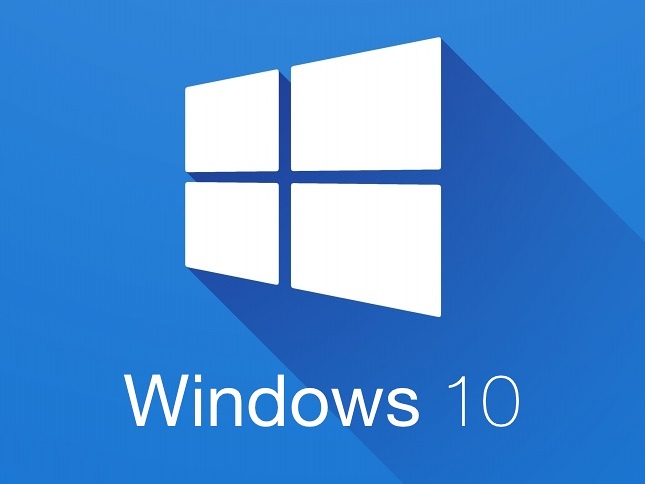
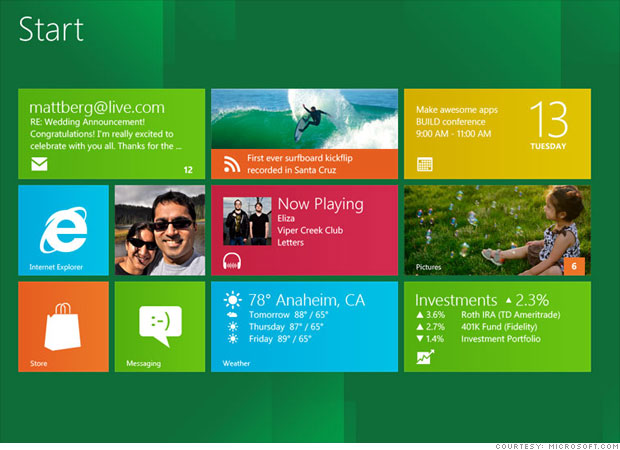
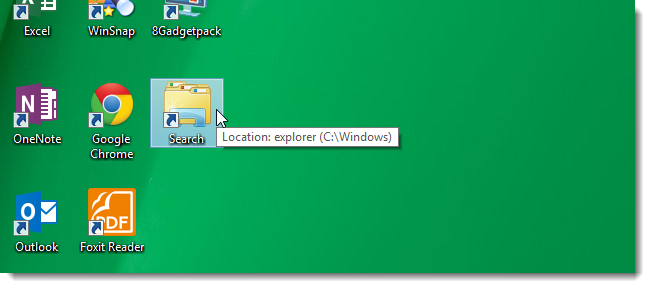
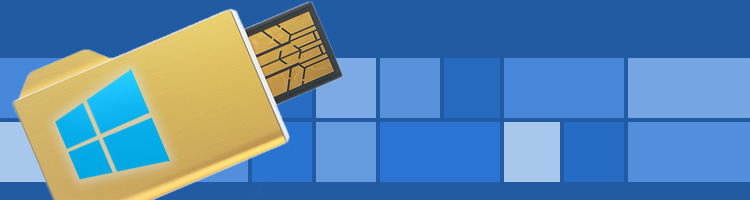




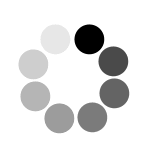



برای مطلب آموزش نحوه نمایش آیکون my computer در ویندوز 8 1 نظری وارد نشده است
نظر خود را بعنوان اولین نفر در مورد آموزش نحوه نمایش آیکون my computer در ویندوز 8 1 وارد نمائید